六 打开人物素材 扣出人物 (方法自选)
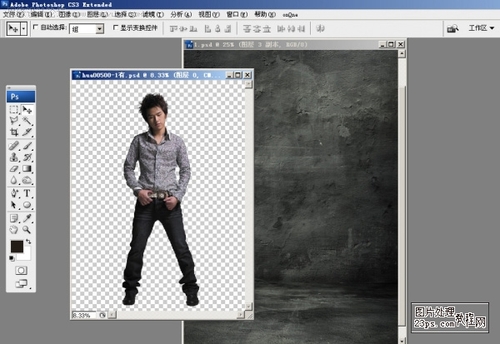
七 放入刚合成的场景中
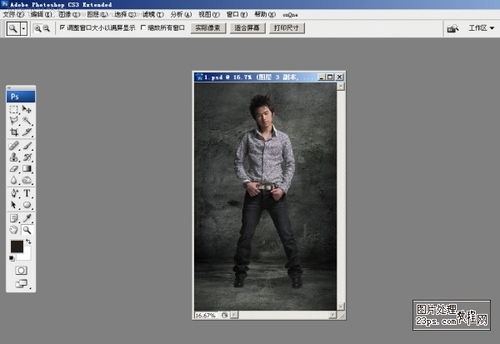
八 再新建个图层``点击人物图层`得到人物选区`填充黑色`执行蒙版`对人物进行光影调整```使其融入场景

九 做完后可能感觉人物还有点飘`现在再用画笔给人物画一个影子`感觉就不会这么飘了
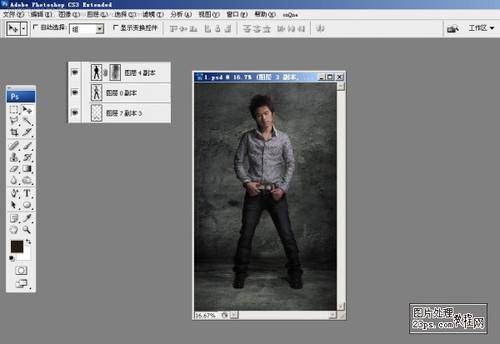
十 调整完后``发现整体都太暗了..选中最顶的图层`再执行-图层-新建调整图层-亮度/对比度``把图象调整光亮些
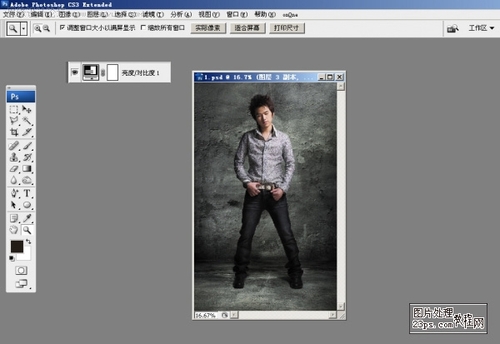
十一 亮度调整完了``再选中图层最顶层`新建一层``填充微黄`执行蒙版`这样模特和场景看起来就不这么硬了
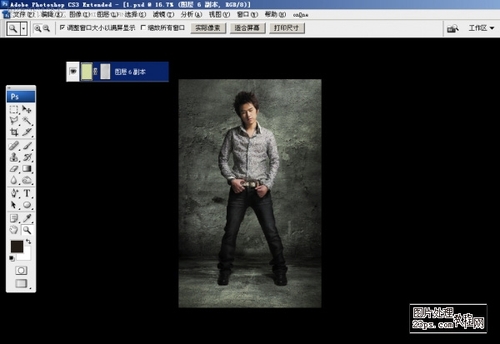
十二 选个好看的图案`放在场景图层之上
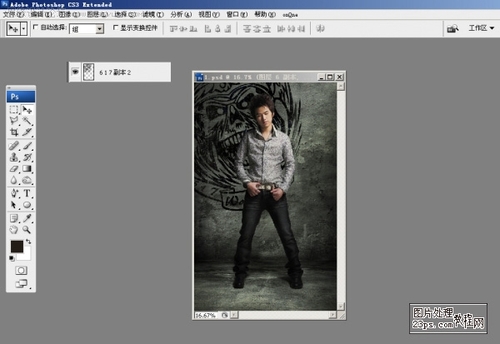
在图层上选择叠加和减少透明度
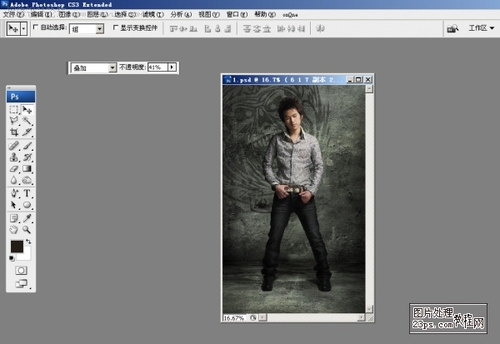
得出最后的效果图

用同样方法做的另一张图,风格接近颓废点



